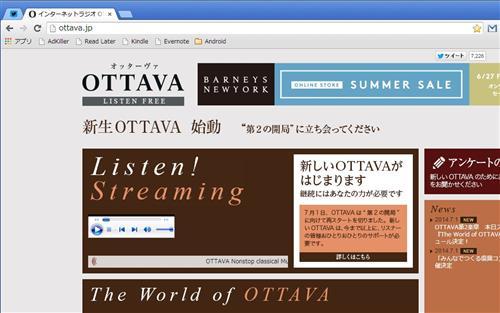Google Chrome[Windows版]でOTTAVAを聞く方法
2015/11/20
注記
2015.02.03現在、拡張機能を利用しなくても聴取できるようになっています。
恐らくOTTAVAサイドのバージョンアップによるものでしょう。
但し、他のサイトで同様の現象がある場合は、以下の方法によるものと、IE Tabを利用する方法で回避できます。(Google Chrome 40.0.2214.94mにて確認)
スポンサーリンク
OTTAVA 再開
OTTAVAがナクソスに売却され、ノンストップでクラシックを楽しめる事になりました。10月からは新しい番組が始まるそうなので、改悪されないことを望みます。OTTAVAなどのWindows Media Player埋め込みサイトでGoogle Chromeを利用するには、拡張機能でExtension(crxファイル)をインストールする必要があります。
Google Chromeの拡張機能は、Windows謹製のInternet Explorerに実装されていない機能で、超絶便利です。ですから、OTTAVAを聴取するためだけにInternet Explorerを立ち上げるのは、なんともめんどくさい。Google Chromeで開いて、|彡サッとタブを固定しておけば、クラシックを聞きながらの仕事が楽しくなります。これホント。
ところが、Chromeのバージョンアップでウェブストアで取り扱わない野良アプリのExtensionはインストール可能であっても、再起動すると無効化されてしまいます。
↑
こちらのサイトで解決策が紹介されています。
でも、これやってみるとわかりますが、Windowsをシャットダウンしたり、タスクバーに常駐してバックグラウンドで作動しているGoogle Chromeを終了させると、次回は無効化されてしまいます。削除して同じ手順を繰り返すことになります。
これは、実にめんどくさい。
Googleではウェブストアを経由させることで、セキュリティの向上を意図する狙いがあるようです。それは理解できるのですが、デベロッパー・モードを残しておきながら、外部Extensionのインストールを塞いでしまうのは、矛盾しているように思います。
海外の記事にも同様な解決策が紹介されています。
デベロッパーモードをオンするだけでドヤリングされてもなぁと思いながら、ぐぐたすで質問してみましたが、有益な情報は得られませんでした。
で、前置きばかりが長くなりました。
解決策です。
Google Group – Product forum
http://bit.ly/googlechrome_wmp-plugin
URLが長すぎるので、短縮させてます。
プロダクトフォーラムで紹介されてる方法で今のところ問題なしです。
ただ、Google Chrome立ち上げ時に、「デベロッパー・モードのままだと危険だから元に戻せ」的なメッセージがポップアップされます。ちとウザイですが、コレぐらいは辛抱しましょう。そもそも、Extensionをウェブストアで配布すれば、こんなややこしい手順は必要ないんですけどね。そこは、大人の事情があるのでしょう。
英語が苦手な方のために、サクッと手順を説明しておきます。
サイトの中ほどに、Wisperbirdさんの6月15日付けの投稿があります。
If you do not know How, you can read my post or download the zip file , …
↑
最初の行にある”download”がリンクになっていて、クリックするとChrome.WMP.zipというファイルが落ちてきます。このファイルを展開して、中のファイルを適当なフォルダを作って放り込みます。
こんな感じ。
デベロッパー・モードのチェックを確認して、「パッケージ化されていない拡張機能を読み込む…」をクリックします。先ほどのフォルダを指定し「OK」をクリック。
この方法で無事にインストールされ、再び無効化されることはありません。今のトコロ。但し、デベロッパー・モードで使い続けるのは、Android端末のスマートフォン等をroot化したり、iOS端末を脱獄するのと同じ効果があります。マルウェアなどに十分注意しましょう。不安な方は、あっさりInternet Explorerを使ってください。
Google Chromeは自動的にアップデートされるので、次回のアップデート後は再び無効化されるかもしれません。ちなみに、現在のバージョンは “35.0.1916.153 m”となっています。
※追記(2014.07.17)
Google Chromeのアップデートで、バージョンが “36.0.1985.125 m”になりました。
再起動後も上記の方法でインストールした拡張機能は無効化されることなく利用できました。
ad
ad
関連記事
-

-
WinBook TW801(8インチWindowsタブレット)にWindows 10 Anniversary Updateを適用した
2015年春に購入した8インチWindowsタブレット「WinBook TW80 …
-

-
Google Chrome(45)からルートラボが使えなくなるの?
「Google Chrome(42)でルートラボが表示できなくてお困りの方へ」で …
-

-
Googleのアップデートよどこへ行く?
本日、Google Chromeのデスクトップ版(Windows)が、バージョン …
-

-
ローカルガイド活動報告「行楽シーズンとイベントへの参加で忙しかった11月を振り返る」
ローカルガイド活動報告の11月号をお届けします。秋本番で行楽シーズンはイベントが …
-

-
mineo(マイネオ)アンテナショップでオリジナル・モバイルバッテリーをもらって来た。
昨夏購入したau版 iPhone5cをフル活用できる日がやっと来た。iOS8.4 …
-

-
「鐘の鳴る展望台」でストリートビューのマルチフロア機能を試してみる
※この記事では、多数のパノラマ画像をリンクしているため、ページのロードに時間がか …
-
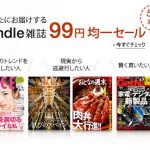
-
【99円均一】ヤマケイファンにおススメ!Kindleストア雑誌99円均一セール(~5月8日23:59)
Amazon.co.jpのKindleストア(電子書籍)で『Kindle雑誌99 …
-

-
スマートウォッチ/SONY Smartwatch2(SW2) が帰って来た!
今年(2017)の夏、ウバユリの開花を予想して宝山寺川を遡上しました。近鉄生駒駅 …
-

-
アマゾン・プライムデーで購入したFire TV Stickのちょっと偏った使い方
今年の「Amazon Prime Day」では、ついにFire TV Stick …
-

-
生駒山系コミュニティと「ふぁんトント」からのお知らせ。
ほんの三ヶ月ほど前に「生駒山系ローカルガイドは、日本で二番目に公認されたサポーテ …
- PREV
- 消えた石標を探せ!<完結編>「神田川渡河」
- NEXT
- 生駒山の自然を歩く会(プロローグ編)